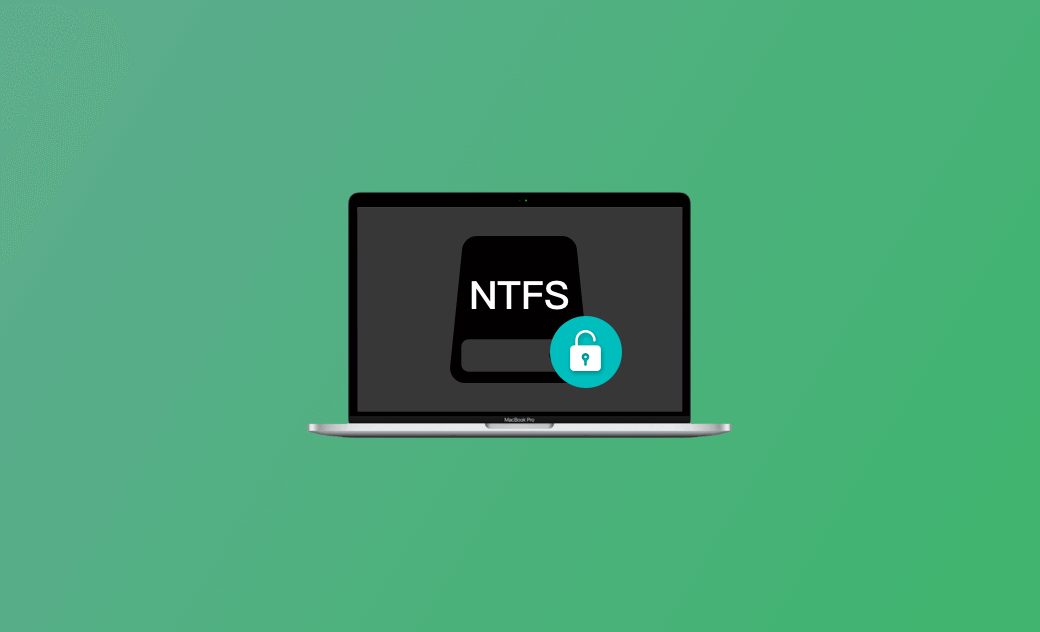【2025 最新】熱門 Mac NTFS 寫入工具
能否在 Mac 上寫入 NTFS?不行,Mac 只提供外接 NTFS 硬碟的讀取權限。本文介紹了一些熱門的 Mac NTFS 寫入程式,可幫助您輕鬆在 Mac 上寫入 NTFS 硬碟。
為什麼需要 Mac NTFS 寫入程式?
預設情況下,macOS 只提供對 NTFS 格式硬碟的「唯讀」權限。如果您想將 Mac 上的檔案寫入 NTFS 硬碟,您需要使用第三方軟體。本文為您挑選了一些免費與付費的熱門 Mac NTFS 寫入程式供您參考。繼續閱讀瞭解詳情。
熱門的 Mac NTFS 寫入程式【免費】
下面我們將為您介紹目前熱門的 Mac NTFS 寫入工具。根據您的個人偏好選取一個即可。
1. BuhoNTFS
BuhoNTFS 是一款 Dr.Buho 公司專為解決 NTFS 硬碟無法在 Mac 上讀寫問題而設計的工具,非常簡單易用。有了它,您就可以像在 Windows 上那樣輕鬆讀取和寫入 NTFS 格式的硬碟。值得一提的是,BuhoNTFS 安裝後無需重啟 Mac 即可使用,且能在不降低系統安全性的前提下,保持和 Mac 原生一樣的寫入速度。立即點擊下方按鈕免費試用吧!
以下是如何使用 BuhoNTFS 的步驟:
- 免费下載並安裝 BuhoNTFS 到您的 Mac 電腦。
- 將 NTFS 硬碟插入 Mac 並啟動 BuhoNTFS 軟體。
- 在側邊欄中選取目標 NTFS 硬碟,並開啟「啟用 NTFS 寫入」。
2. NTFS Tool
您可以使用 NTFS Tool 在 Mac 電腦上管理 NTFS 磁碟。這是一個簡單易用的 Mac NTFS 工具,讓使用者能在 Mac 上掛載和取消掛載 NTFS 硬碟,查看硬碟資訊,並將 NTFS 硬碟設定為可讀寫。
它還提供基本的檔案管理功能,如在 Mac 上 NTFS 硬碟中創建、複製、移動和刪除檔案。
NTFS Tool 是免費且開源的,可從 GitHub 下載。
3. macFUSE
macFUSE 是一個軟體包,允許開發人員創建與 macOS 相容的檔案系統。它讓您能夠在 Mac 上掛載、取消掛載和使用 NTFS 檔案系統,像其他檔案系統一樣。
macFUSE 已用於創建各種 macOS 的檔案系統,包括允許 macOS 讀寫 NTFS 格式硬碟的檔案系統,以及允許 macOS 存取網路檔案系統,如 SSHFS 和 FTPFS 的檔案系統。
這個 Mac NTFS 寫入程式更適合開發人員使用。如果您想要一款更簡單的 Mac NTFS 寫入程式,建議您選取本文中其他適合的 Mac NTFS 寫入程式。
4. NTFS-3G
NTFS-3G 是一個免費且開源的 Mac NTFS 驅動程式,可讓 macOS 讀寫 NTFS 格式硬碟。它是 Tuxera 公司開發的基於 NTFS-3G 的驅動程式。
這個免費的 Mac NTFS 工具在 Mac 上提供完整的 NTFS 硬碟讀寫權限。它還能夠高度相容各種 NTFS 功能,如壓縮、加密檔案。它已用於許多需要在 macOS 上支援 NTFS 的開源項目和商業軟體產品 。
您可以從 NTFS-3G 的官方網站或 GitHub 下載它。
熱門的 Mac NTFS 寫入程式【付費】
除了上面提到的免費 Mac NTFS 工具,下面還有一些熱門的付費 Mac NTFS 工具給您參考。
1. Paragon NTFS for Mac
要獲得 Mac 上的 NTFS 寫入支援,您可以嘗試 Paragon NTFS for Mac,它是一個熱門的付費 Mac NTFS 寫入程式。
這個工具旨在讓 Mac 使用者能夠讀取、寫入和存取存儲在 Microsoft Windows NTFS 格式的硬碟中的檔案。安裝 Paragon NTFS for Mac 後,您可以在 Mac 上流暢讀寫 NTFS 硬碟。
對於需要從 Mac 存取 Windows NTFS 格式的硬碟(如外接硬碟、USB 隨身碟和固態硬碟)的使用者來說,這是一個實用的工具。
2. Tuxera NTFS for Mac
Tuxera NTFS for Mac 是另一個實用的 Mac NTFS 寫入程式,它允許 Mac 電腦讀寫 Windows NTFS 格式的硬碟。
預設情況下,您可以讀取 NTFS 硬碟,但無法在 Mac 上寫入 NTFS 硬碟。Tuxera NTFS for Mac 提供完美的讀寫權限,讓您輕鬆在 Mac 和 Windows 電腦之間傳輸檔案。
該軟體與所有 Mac 版本相容,支援所有 NTFS 版本。對於需要定期存取 NTFS 格式硬碟的 Mac 使用者來說,這是一個不錯的選項,尤其是對於具有兩個系統的使用者來說。
3. EaseUS NTFS for Mac
EaseUS NTFS for Mac 是另一個流行的 Mac NTFS 寫入程式,旨在讓 Mac 電腦能夠讀寫 Windows NTFS 格式的磁碟。
這個軟體易於使用,擁有簡單且用戶友好的介面。它讓使用者能夠輕鬆在 Mac 和 Windows 電腦之間傳輸檔案。
它也支援所有 Mac 版本和所有 NTFS 版本。對於經常使用由 Windows 格式化的外接 NTFS 硬碟的使用者來說,這也是一個不錯的選項。
4. iBoysoft NTFS for Mac
如果您需要從 Mac 複製或寫入檔案到 NTFS 硬碟,iBoysoft NTFS for Mac 也可以幫您做到。就像上面介紹的其他 Mac NTFS 寫入程式一樣,這個工具也可以幫助您在讀寫模式下輕鬆掛載外接 NTFS 硬碟。安裝這個工具後,您可以在 NTFS 硬碟上進行所有檔案管理操作,例如創建、刪除、編輯、複製、寫入等。
結論
本文介紹了一些免費和付費的熱門 Mac NTFS 寫入程式,以幫助您在 Mac 上輕鬆寫入 NTFS 硬碟。如果您需要一個可靠且易於使用、具有良好效能的 NTFS 驅動程式,您可以選取付費工具。如果您偏好免費好用的 Mac NTFS 工具,BuhoNTFS 是最優選。
羅慧是一位熱衷科技的編輯人員。她興趣愛好廣泛,喜歡研究,尤其是在蘋果科技方面。發現 Mac 和 iPhone 使用過程中的問題,探索,研究,解決問題,並將結果分享,她很享受此過程。